WPBakery 与 Elementor(2022):哪个更好?
已发表: 2022-03-11今天,您不需要几天的编码来制作一个功能齐全的网站。 自从 WordPress 出现以来,网站创建过程变得更加直观。 拖放编辑器每天都在添加新功能,让人们想要更多。
一开始,这些编辑器只是帮助进行更改或向网站添加小设计的工具。 如今,您可以发现它们与自定义代码站点竞争。
Elementor 和 WPBakery 是两个最常用的拖放构建器。 两者都有一个活跃的社区。 但是,如果您正在尝试确定应该使用哪一个,我已经得到了您。
我将尝试提供这两个页面构建器之间的最佳比较。 在这里,您将找到两者的优缺点和独特功能的比较。
WPBakery VS。 Elementor:概述
首先让我简要解释一下这两个插件是如何工作的。
它们都支持 WordPress,数以百万计的网站将它们用于不同的目的。
什么是元素?
Elementor 是一个拖放式 WordPress 页面构建器。 这个工具是由一家以色列网络开发公司开发的,从那时起,它在 WordPress 社区中越来越受欢迎。
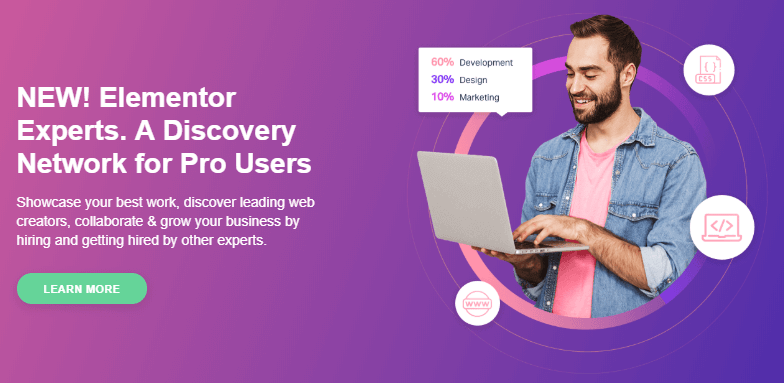
这是 WordPress 最简单的页面构建器插件之一。 新手和网络开发人员都可以从这个插件的功能中受益。
尽管 Elementor 提供了专业版,但免费版也有很多功能。 您可以从数百个模板、小部件中进行选择,并使用非常直观的界面。
使用 Elementor,您可以轻松创建一个复杂的设计网站。 有趣的是,您不需要任何编码技能来完成这些事情。
它易于使用并与其他插件集成,使您的网站更容易构建更具视觉吸引力的网站。
什么是WPBakery?
WPBakery 是 WordPress 的前端和后端编辑器插件。 以前它被称为 Visual Compressor,但现在它是一个独立的插件。
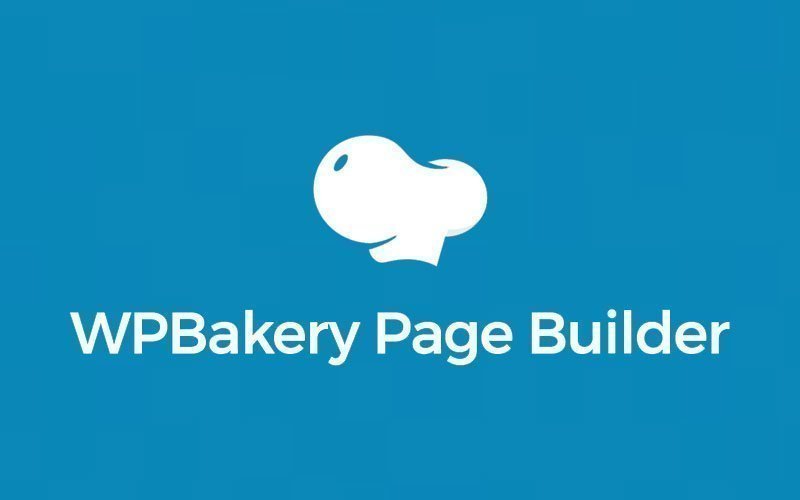
WordPress 的第一个拖放页面构建器之一。 使用 WordPress CMS 设计任何网页不需要任何编码知识。
如果您喜欢 WordPress 编辑器 Gutenberg,那么您一定会喜欢 WPBakery。 它结合了常规的 WordPress 编辑器和拖放式网站构建器。
您需要单击加号 (+) 图标才能添加新的小部件。 如果要编辑,它将显示为可以更改的弹出窗口。
WPBakery VS。 Elementor:优点和缺点
每个工具都有一些优点和一些缺点,使其更有用。 这两个也不例外。 以下是我喜欢的以及我认为可以改进的地方。
元素优点:
- 提供免费和付费订阅
- 易于理解的用户友好的用户界面
- 完整的模板和块(100+ WordPress 模板和 300+ 块)
- 为台式机、移动设备和平板电脑提供响应式设计工具
- 即将推出和正在建设中的页面,内置
- 支持多种语言和翻译
- 适用于任何主题
- 完全控制定制
- 实时预览允许在旅途中检查每个更改
- 无需为锁定添加短代码,卸载时无需关键代码
元素缺点:
- 没有可用的白标
- 自定义仅限于页眉页脚
WPBakery 优点:
- 前端和后端编辑器
- 适用于多个主题
- 拖放更加灵活
- 大量的模板和小部件
- 支持翻译和多语言
WPBakery 缺点:
- 没有免费试用
- 需要时间来适应使用
- 有时定制感觉让人不知所措
- 在卸载或锁定时,会留下与整个网站混淆的短代码。
WPbakery 与 WPbakery 之间的 UI 比较。 元素:
在下文中,我展示了这两个插件之间的差异。 但是,我认为您应该考虑我与他们进行的更深入的比较。
用户界面
对于页面构建器,最重要的功能是 UI。 让我们从 UI 开始。
元素
Elementor 是 WordPress 存储库中第六大最受欢迎的插件。 由于其令人印象深刻的用户界面,它赢得了排名。
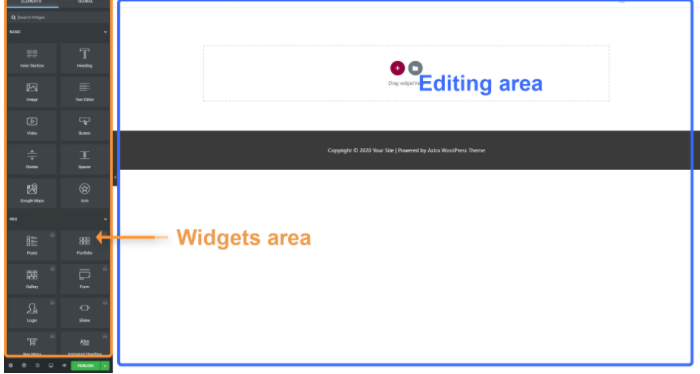
左侧边栏包含所有功能,屏幕的其余部分允许您添加或编辑网站。 前端编辑器使您可以灵活地独立更改元素,而不会干扰其他元素。
内联编辑使它更像是一个文字编辑器,而不是一个网站构建器。 您可以在边栏中搜索您需要的内容并将其拖动到您想要的任何位置。 您可以编辑间距和布局并添加多列。
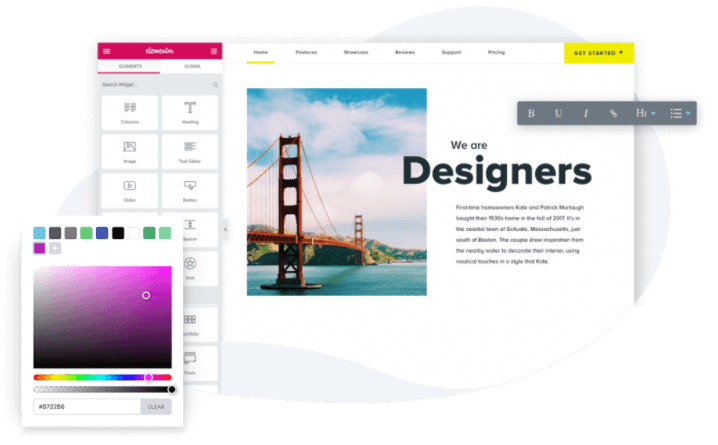
WP面包店用户界面
使用 WPbakery,您可以在前端和后端设计您的网站。 或者,您可以通过实时查看页面或从 WordPress 仪表板模式进行编辑来编辑页面。 您可以通过单击 (+) 添加图标来添加元素。
单击它,它将出现在布局上。 如果单击弹出窗口,则可以编辑其元素。
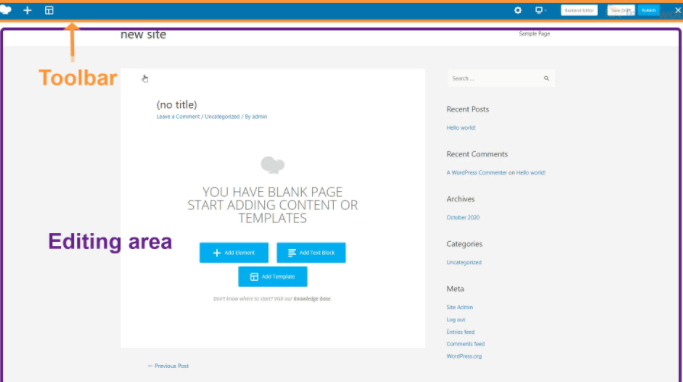
WPbakery 与 Elementor 的功能比较
在功能包工具方面,这两个插件都是最好的。 它们有一些相似的特征,也有一些是独特的。 接下来,我将比较它们的相似特性,然后分享它们之间的一些差异。
元素
Elementor 的免费版本提供 53 个免费元素供您添加,Elementor Pro 提供 70 多个。
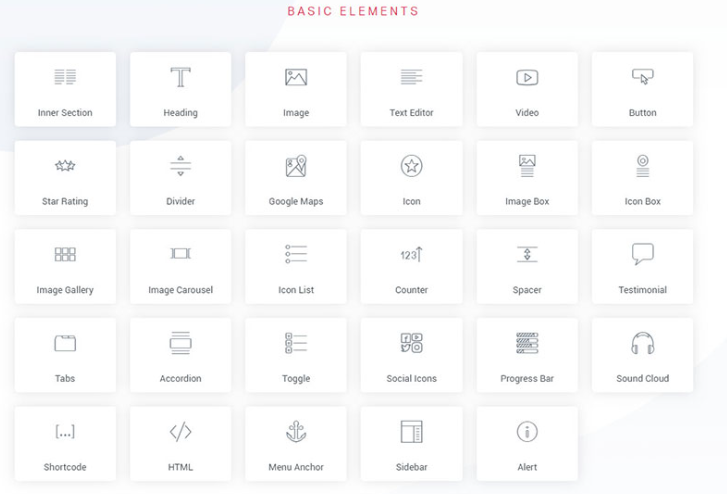
基本元素允许您创建标题、段落、列、分隔符和许多其他类型的元素。 您还可以添加谷歌地图。
我们需要在页面或网站上使用 HTML 或简码的原因有很多。 使用 Elementor,您可以做到这一点,而不会迷失在代码的海洋中。
您也可以在免费版本中访问最基本的媒体设置。 您可以创建基本图库、轮播,甚至添加来自其他来源的视频。
但是,如果您想进行动态标题、帖子页面设计和 WooCommerce 编辑等高级更改,则必须获得高级订阅。
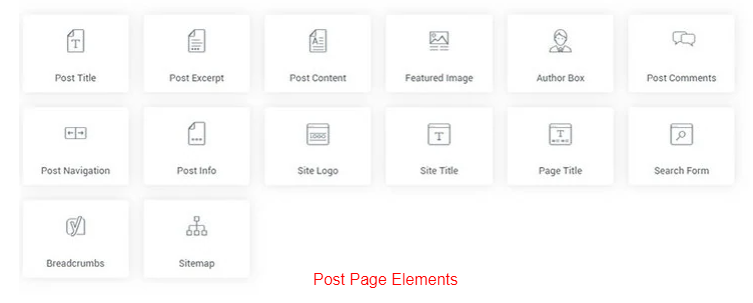
您可以通过高级 Elementor 订阅设计您的电子商务商店产品。 高级版允许您为产品添加自定义标题、评级功能和菜单购物车设计。
您还可以设计 WooCommerce 页面、手动添加相关产品等等。 Elements free 允许使用后网格的产品列表,但 Elements pro 单独提供产品网格。
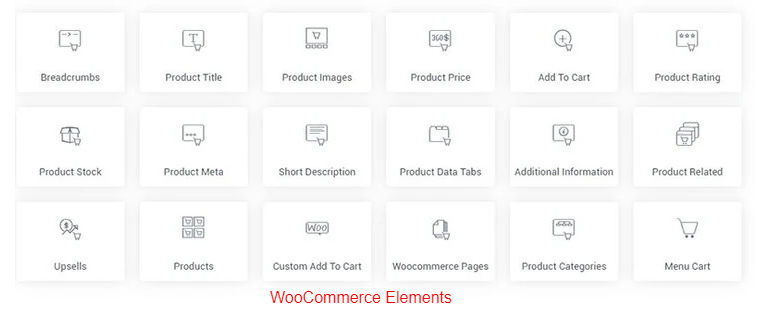
Whearers, WPbakery 提供了 50 多种元素,包括 WooCommerce 功能。 借助其拖放编辑器,您可以添加文本块、社交媒体按钮、号召性用语,甚至还可以添加 WordPress 小部件。
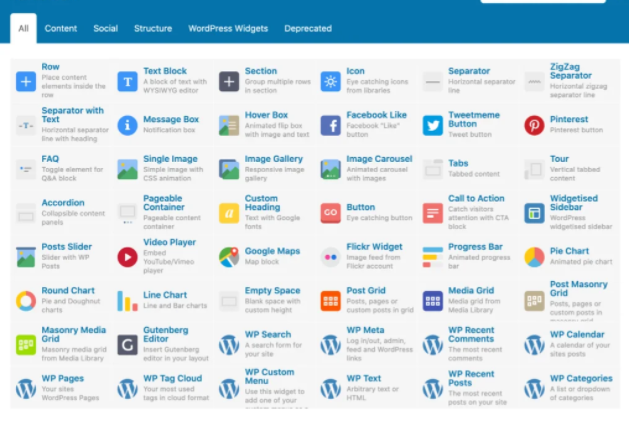
除了内置元素和小部件外,这两个插件都带有许多插件,可以帮助您更灵活地进行自定义。 Elementor 的基本插件和 WPBakery Page Builder 的终极插件是两个流行的插件。
预制模板
对于任何网站设计师或开发人员来说,拥有预制模板都是救命稻草。 如果您需要快速构建网站并且没有考虑即时设计,那么您可能会别无选择。 您可以通过添加或编辑模板来简化流程。
Elementor的免费插件共有30个模板和块,专业版有300多个。
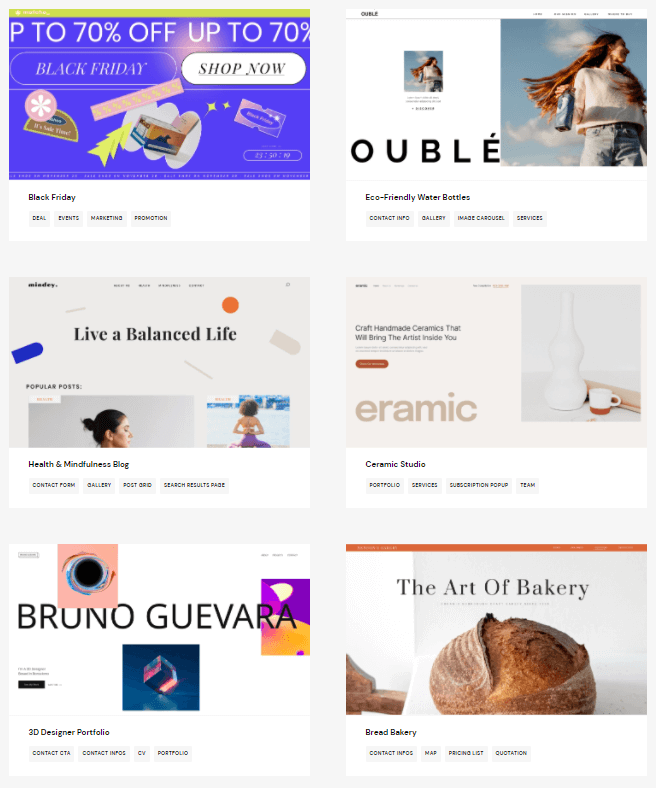

您可以使用这些块创建漂亮的英雄部分、联系我们部分和正文部分。 此外,Elementor Pro 允许您创建自定义 404 页面,这可能会帮助您留住访问者。
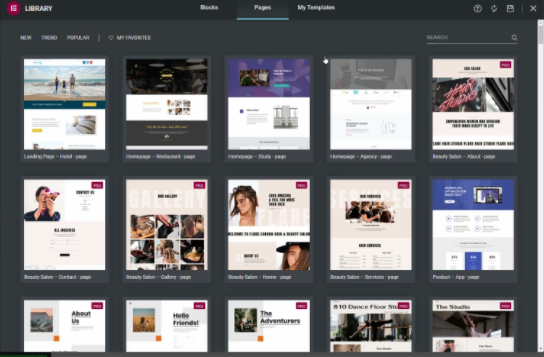
您还可以创建登录页面。 不仅如此,您还可以通过点击 4 到 5 次来创建一个完整的网站。 它包括主页、关于我们、联系表格以及您需要的任何其他内容。
在这方面,WPBakery 也不甘落后。 它带有 85 个块和 100 个高级模板,您可以使用它们来设计一个漂亮的网站。
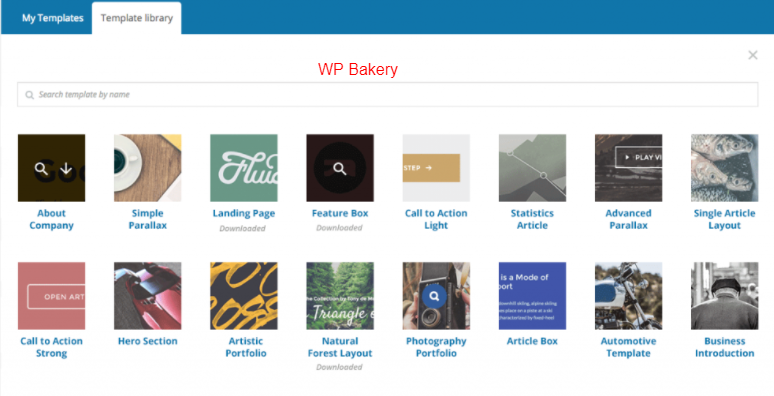
您可以添加您的作品集、照片或以前的作品。 此外,号召性用语部分是鼓励访问者采取行动的好方法。 WPBakery 有一个单独的块,可以很容易地在您的网站上创建它。
页眉页脚编辑器
页眉和页脚都是主题的一部分。 没有主题就无法启动 WordPress 网站。 如果您想更改主题中的任何内容,请进入主题自定义或编辑器设置。
当该项目处于自定义设置中时,您仍然可以轻松更改它。 当项目在编辑器中时,您需要知道如何编写代码以进行更改。
通常无法使用可视化编辑器编辑页眉和页脚代码。 但 Elementor Pro 将允许您在可视化编辑器中编辑页眉和页脚。 所以你不需要弄乱主题代码。
Elementor 使其完全可编辑。
WPBakery 没有此功能。 您将为高级插件付费,但它缺少功能。 这令人失望。 但是,您可以将 Visual Compressor Website Builder 添加为附加插件。
造型和定制
Elementor 实时处理左侧选项卡上的样式和自定义。 在左侧边栏中,您可以调整图像的大小、背景颜色、字体系列等等。
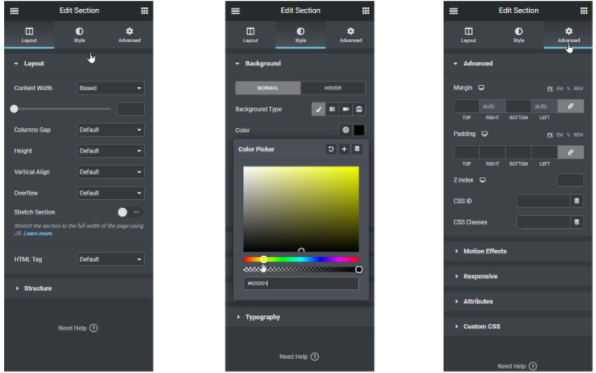
使用高级设置,您可以更改填充动画并添加自定义 CSS。
WPBakery 在其弹出设置中具有这些功能。 您可以在常规设置中设置图像、图像大小、动画、自定义 CSS 等。
此外,设计选项卡包含填充和着色设置。 此外,您可以从此处添加边距。 要记住的一件事是在更改设计而不是实时编辑后检查设计。
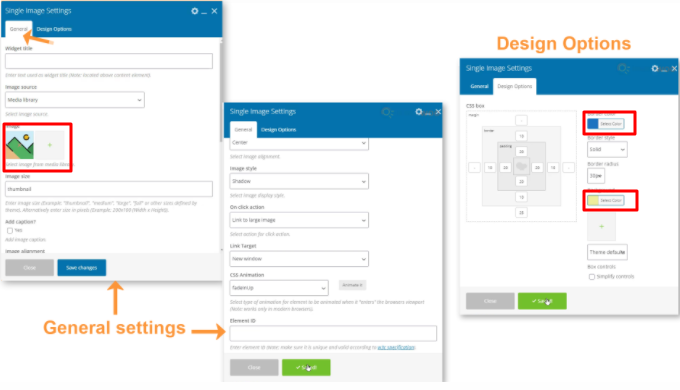
一体化
Elementor 支持许多电子邮件营销、CRM、社交媒体和其他集成。 其中有
- 脸书 SDK
- HubSpot,扎皮尔
- 邮件黑猩猩
- 活动活动
- 不和谐,滴
- 字体真棒5
- 松弛
- 邮件精简版
- 获取响应
- 活动监视器
- 转换套件
- 验证码 V3
- 自定义图标库等。
Whearas,WPBakery 还集成了 500 多个插件和 15 多个页面布局。
WPbakery 对比Elementor 锁定
任何页面构建器的问题在于,一个简单的错误可能会破坏您的整个网站设计。 不仅仅是页面构建器,您在 WordPress 网站上安装的任何插件都会向网站添加一些代码和脚本。
有些插件在卸载后会留下缓存。 这两个插件也留下了脚本。 但是,Elementor 比 WPbakery 要好得多。
即使在您卸载 Elementor 之后,您网站的基本布局也将保持不变,而不会留下复杂的编码。 您的高级设计不会受到影响。
当您卸载 WPbakery 时,您的整个网站可能会变得一团糟。 您的网站仍将包含简码和 JS 代码。
如果要从该编码中删除大量文本内容,这对您来说是不可能的。 因此,如果您打算在网站启动后更改设计,Elementor 是一个更好的选择。
WPBakery 与 Elementor:价格比较
WPbakery 的常规许可证是 WPBakery Page Builder 提供的 56 美元。 不过,您可以花 299 美元购买单个 SaaS 应用程序的扩展许可证。
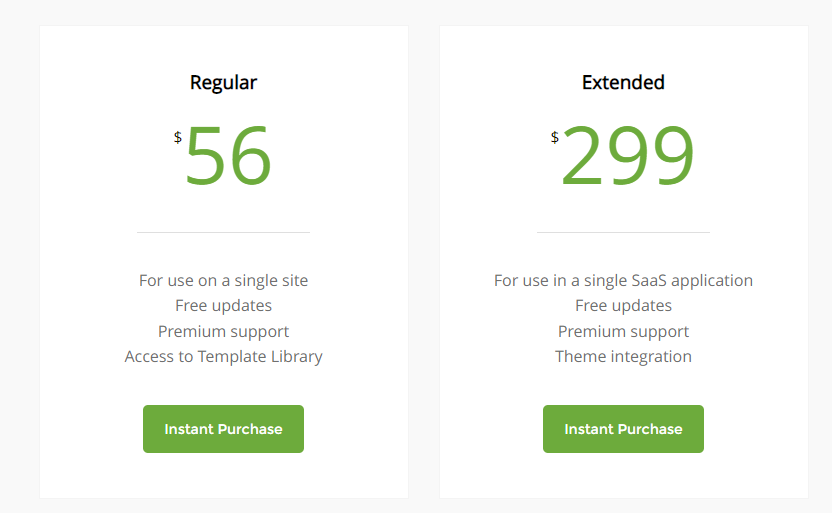
如果您想学习或制作基本的网站设计,Elementor 会提供免费计划。 但是,对于认真的网页设计师和网站建设者,他们提供了 4 个计划。
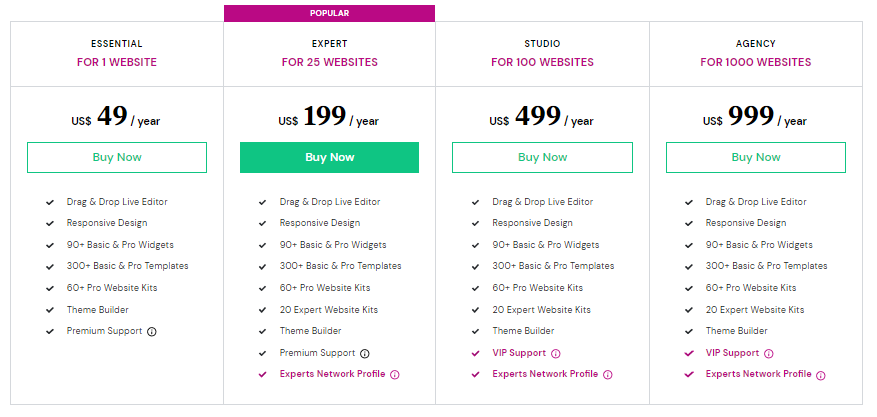
在 Essential 包中,您将错过其网站工具包功能。 其他三个软件包将包含适用于各种网站的此功能。
WPBakery VS。 Elementor:所有独特和相似的功能
在我结束之前,这里是您在任何一个插件上获得和错过的所有功能的汇总表。
| 元素 | 面包店 | |
| 独特的功能 | 集成、交互、主题内容、热键、背景功能和营销工具 | 自动简码映射器多语言准备 |
| 编辑工具 | ||
| 设计工具 | ||
| 预制模板 | ||
| WooCommerce 建设者 | ||
| 主题生成器 | ||
| 弹出窗口生成器 | ||
| 移动编辑工具 | ||
| 集成 | 电子邮件营销、CRM、社交媒体和其他流行应用 | 与 +500 个附加组件和 +15 个预定义网页布局集成 |
| API | ||
| 免费试用 | 免费计划 | 在您自己的演示沙箱上免费试用演示站点 |
结论:WPbakery Vs Elementor:你应该买哪一个?
出于多种原因,我更喜欢 Elementor 而不是 WPbakery。 首先,您会获得一个免费计划,您可以在获得专业计划之前尝试该计划。 开始使用 Elementor Pro 的成本更低。
Whearars,WPbakery 提供的功能更少,但价格更低。 除了价格,我喜欢用户界面和灵活性。 此外,WPbakery 的平台还集成了 DIVI builder 和 Elementor 功能。 所以这是一个有趣的功能,但我更喜欢实时编辑。
在 Elementor 中编辑某些内容时,您会有更好的控制力和信心。 尽管 WPbakery 紧随其后。 然而,作为这场比较战的赢家,我投票给了 Elementor。
